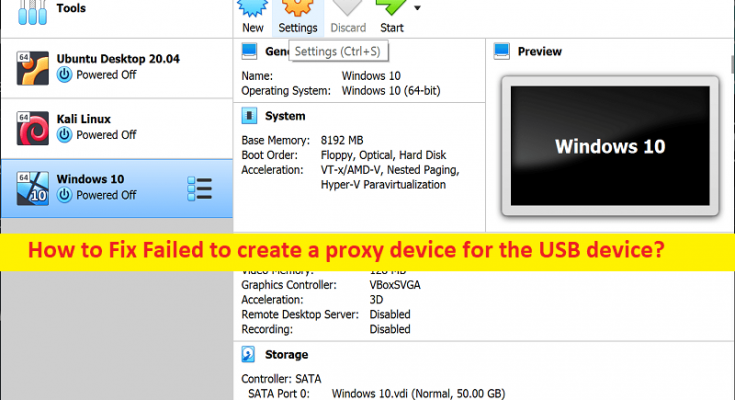Windows 10/11 の「USB デバイスのプロキシ デバイスを作成できませんでした」というエラー VirtualBox とは何ですか?
この記事では、Windows 10/11 の VirtualBox エラーである USB デバイスのプロキシ デバイスの作成に失敗した問題を修正する方法について説明します。問題を解決するための簡単な手順/方法が案内されます。議論を始めましょう。
「USB デバイスのプロキシ デバイスを作成できませんでした」エラー:
これは、VirtualBox エラーと見なされる一般的な Windows の問題です。このエラーは通常、VirtualBox デバイス メニューから USB デバイスにアクセスしようとすると表示されます。エラーは、「USB デバイスの不明なデバイスを仮想マシン VB2-W764 に接続できませんでした」というメッセージとともに表示されます。ご存じない場合は、VirtualBox を使用すると、USB ドライブを仮想デバイスにリンクできるため、ゲスト システムが USB ドライブを識別して利用できます。
ただし、一部のユーザーは、「USB デバイスのプロキシ デバイスを作成できませんでした」というエラーに直面したと報告しています。あなたが同じ問題に直面し、修正する方法を探しているなら、あなたは解決策を見つけるのに適した場所にいます.このタイプの問題は、コンピューターの一時的な問題が原因で発生することがあります。問題を解決するためにコンピューターを再起動するだけで、一時的な問題を解決できます。解決に向かいましょう。
Windows 10/11 で USB デバイス エラーのプロキシ デバイスの作成に失敗しましたを修正する方法?
方法 1: 「PC 修復ツール」で USB デバイス エラーのプロキシ デバイスの作成に失敗した問題を修正
「PC 修復ツール」は、BSOD エラー、DLL エラー、プログラム/アプリケーションの問題、コンピューターのマルウェアまたはウイルス感染、システム ファイルまたはレジストリの問題、およびその他のシステムの問題を数回クリックするだけで簡単かつ迅速に見つけて修正する方法です。
方法 2: コンピューターを再起動する
この問題は、コンピューターの一時的な問題が原因で発生する可能性があります。問題を解決するには、コンピューターを再起動するだけで問題を解決できます。
方法 3: VirtualBox Extension Pack と Guest Additions をインストールする
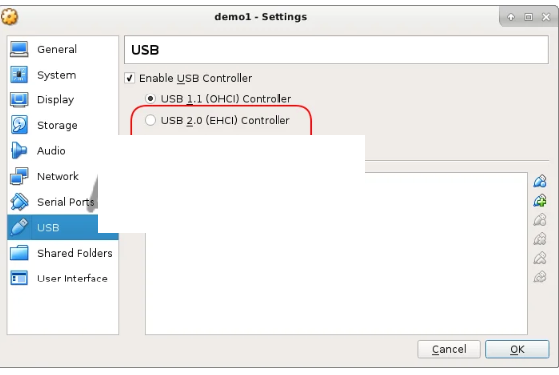
VirtualBox Guest Additions は、ゲスト システムにインストールしてシステム パフォーマンスを最適化し、追加の通信とホスト PC との統合を提供するソフトウェア パッケージです。修正するために、VirtualBox Guest Additions と Extension Pack をインストールできます。
ステップ 1: ブラウザーを開き、VirtualBox の公式サイトにアクセスして、パックをダウンロードしてインストールします。
ステップ2:「VirtualBox」を開き、「ツール」をクリックしてから「設定」オプションをクリックします
ステップ 3: 「拡張セクション」に移動し、右上隅にある「グリーン プラス」アイコンをクリックして、インストールする拡張パックを探します。
ステップ 3: インストールが完了したら、USB コントローラを有効にし、新しい USB フィルタを追加する必要があります。これを行うには、以下の手順に従います。
ステップ 4: VirtualBox で、USB デバイスを接続する仮想マシンを右クリックし、[設定] オプションをクリックします。
ステップ 5: [ポート]、[USB] の順にクリックし、USB デバイスの場合は、[USB 1.0]、[USB 2.0]、または USB 3.0 コントローラを有効にします。
ステップ 6: [追加] ボタンをクリックして、接続できないデバイスを選択し、[OK] をクリックして変更を保存し、終了します。
ステップ 7: USB デバイスを取り外して再度接続し、USB デバイスをゲストに再度接続して、問題が解決したかどうかを確認します。
方法 4: レジストリ エディターを使用して USB デバイスのプロキシ デバイスを作成できなかった問題を修正
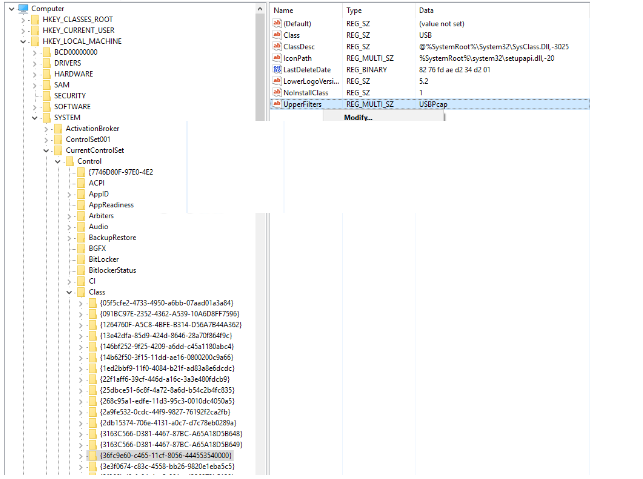
ステップ 1: ホスト システムから USB デバイスを取り外し、VirtualBox を閉じます。
ステップ 2: 次に、Windows 検索ボックスを介して Windows PC で「レジストリ エディター」アプリを開き、次のパスに移動します。
HKEY_LOCAL_MACHINE\System\CurrentControlSet\Control\Class\{36FC9E60-C465-11CF-8056-444553540000}
ステップ 3: 右側のペインで「UpperFilters」の値を削除します。確認ウィンドウが表示され、「はい」をクリックして削除プロセスを確認する場合があります。
ステップ 4: ここで、コンピューターを再起動し、問題が解決したかどうかを確認します。
方法 5: VirtualBox USB ドライバーを再インストールする
ステップ 1: Windows PC で「ファイル エクスプローラー」を開き、次のパスに移動します。
C:\Program Files\Oracle\VirtualBox\drivers\USB\filter
ステップ 2: 「VBoxUSBMon.Inf」を右クリックし、「インストール」を選択します。
ステップ 3: インストールが完了すると、確認メッセージが表示されます。完了したら、コンピューターを再起動し、問題が解決したかどうかを確認します。
結論
この投稿が、Windows 10/11 で USB デバイスのプロキシ デバイスを作成できませんでしたエラーを簡単な方法で修正する方法について、お役に立てば幸いです。私たちの指示を読み、それに従うことができます。それで全部です。ご提案やご質問がございましたら、下のコメント ボックスにご記入ください。